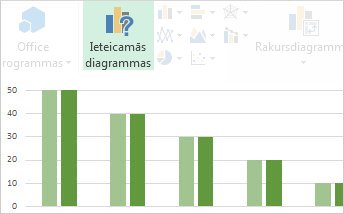|
|
Diagrammu izveide nekad nav bijis vienas darbības process, taču esam atvieglojuši visu Excel 2013 darbību veikšanu. Sāciet darbu ar datu ieteicamo diagrammu un pēc tam pabeidziet veikt citas darbības, lai jūsu diagramma izskatītos profesionāli, un tajā ir iekļauta visa informācija, kuru vēlaties parādīt. |
Padomi pirms sākat darbu
-
Ļaujiet programmai Excel to izdarīt jūsu dēļ Ja tiek izmantota daudz diagrammas opciju vai esat aizmirsis diagrammas vedni, kas bija pieejams agrākās Excel versijās, mēģiniet sākt darbu ar Excel ieteicamo diagrammu.
-
Diagrammas precizēšana, veicot dažas darbības Jūs atradīsit trīs pogas tieši blakus diagrammai, kas sniedz iespēju pievienot diagrammas elementus, piemēram, virsrakstus un datu etiķetes, mainīt diagrammas izskatu un izkārtojumu, kā arī definēt datus, ko vēlaties parādīt, neizmantojot diagrammas rīku lenti, lai atrastu vajadzīgo.
-
Diagrammas kopēšana uz citām programmām Kamēr varat izveidot diagrammas tieši citās Office programmās, piemēram, Word un PowerPoint, kopējot diagrammas no programmas Excel citā programmā ar vai bez saites uz datiem programmā Excel, bieži ir ātrs un efektīvs veids, lai iekļautu diagrammas citos failos.
-
Līdzekļa Power View izmantošana, lai izveidotu diagrammas Ja jums ir Office Professional Plus, mēģiniet izmantot Power View pievienojumprogrammu. Līdzeklis Power View palīdz pārvērst Excel tabulas datus par diagrammām un citām vizualizācijām, kā arī attēlo tās jaudīgās un interaktīvās atskaitēs, kas izskatās profesionāli.
Diagrammas izveide
|
Ja esat iesācējs ar diagrammu izveidi, vispirms izpētiet diagrammas, kuras varat izveidot programmā Excel, un Uzziniet vairāk par labākajiem veidiem, kā sakārtot datus katram no tiem. |
|
|---|---|
|
Pēc tam ievadiet datus tā, kā tam jābūt vēlamajai diagrammai, un atlasiet to, lai izveidotu diagrammu. |
|
|
Kad esat gatavs izveidot diagrammu, Atlasiet datus un izvēlieties vajadzīgo diagrammu no saraksta ieteicamās diagrammas. |
|
|
Ja jums ir daudz datu un vēlaties mijiedarboties ar datiem diagrammā, izveidojiet savrupu (atdalītu) rakursdiagrammu. Tajā ir interaktīvas filtrēšanas vadīklas, kas ļauj analizēt datu apakškopu. Programma Excel var ieteikt datu rakursdiagrammu, un jums nav nepieciešams izveidot rakurstabulu, lai to atvērtu. |
Diagrammas precizēšana
|
Varat aizstāt viettura diagrammas virsrakstu ar attiecīgu diagrammas virsrakstu, formatēt to vajadzīgajā veidā vai pārvietot uz citu vietu diagrammā. |
|
|---|---|
|
Padariet diagrammu vieglāk uztveramu, pievienojot datu etiķetes, kurās tiek rādīta detalizēta informācija par datu sēriju vai atsevišķiem datu punktiem. |
|
|
Ass etiķetes tiek rādītas horizontālās, vertikālās un dziļuma ass diagrammā. Etiķetes automātiski attēlo tekstu no avota datiem, lai aprakstītu parādītos datus, bet varat izmantot savu tekstu. |
|
|
Kļūdu stabiņi uzreiz rāda kļūdu piemales. Jūs varat tās pievienot visiem datu punktiem datu sērijā kā standarta kļūdu daudzumu, procentuālo vērtību vai standartnovirzi. |
|
|
Tendences vai mainīgu vidējo vērtību līknes pievienošana diagrammai |
Rādīt datu tendences vai mainīgos vidējos rādītājus, pievienojot tendences līkni diagrammai. Tendenču līkne var palīdzēt paredzēt arī nākotnes vērtības, parādot augšupejošu vai lejupejošu tendenci. |
|
Ja diagrammas numuri ir ļoti atšķirīgi, vai jums ir jaukti datu tipi (piemēram, cena un apjoms), varat skicēt vienas vai vairāku datu sērijas vērtības uz sekundārās vertikālās ass. |
|
|
Ja neizmantojat standarta krāsas un diagrammas stilus, varat viegli mainīt abas. Varat ātri izvēlēties, kas jums patīk no plašā opciju klāsta krāsu un stilu galerijās. |
|
|
Formatēšanas uzdevumrūts ļauj vieglāk formatēt jebkuru diagrammas elementu. Lai to atvērtu, ar peles labo pogu noklikšķiniet uz jebkura diagrammas elementa. |
|
|
Ja plānojat izmantot atkārtoti izveidoto diagrammu, varat to saglabāt kā veidni, ko varat lietot tāpat kā jebkuru citu diagrammu. |
Diagrammas datu maiņa
|
Ievadot papildu datus darblapā, varat to ātri iekļaut diagrammā. |
|
|---|---|
|
Lai mainītu diagrammā rādāmos datus, izmantojiet diagrammas filtrus, lai rādītu vai paslēptu datu sērijas. Datu sērijā varat arī rediģēt un pārkārtot datus, izmantojot lodziņu datu avota atlasīšana . |
Diagrammas lietošana citā programmā
|
Lai parādītu Excel diagrammu PowerPoint prezentācijā, Word dokumentā vai Outlook ziņojumā, kopējiet to un izmantojiet Ielīmēšanas opcijas citā Office programmā, lai diagrammu ievietotu vairākos veidos. |
|
|---|---|
|
Ja nav daudz datu, kurus vēlaties skicēt, mēģiniet izveidot diagrammu tieši programmā Word — nav nepieciešams pāriet uz programmu Excel. Tomēr, ja jums ir daudz datu, ko skicēt, vai ja dati tiek regulāri mainīti, un vēlaties, lai jūsu diagramma būtu atjaunināta, apsveriet iespēju izveidot diagrammu programmā Excel un to kopēt savā dokumentā. |
Līdzekļa Power View izmantošana, lai izveidotu interaktīvas diagrammas
|
Līdzekļa Power View programmā Excel 2013 startēšana |
Ja izmantojat Office Professional Plus, jums jau ir instalēta Power View pievienojumprogramma. Lai sāktu, vienkārši noklikšķiniet uz ievietot > Power View . |
|---|---|
|
Izveidojiet diagrammas un citas vizualizācijas informācijas panelī, piemēram, Power View lapā, un pēc tam atskaņojiet ar saviem datiem. Mijiedarboties ar vienu no lapas vizualizācijām un redzēt, kā tas pārfiltrē pārējos, iezīmējot relācijas, kuras, iespējams, iepriekš neesat redzējis. Svarīgi!: Power View diagrammas un citas vizualizācijas darbojas tikai līdzeklī Power View. Tos nevar kopēt no Power View lapas uz Excel lapu. Jūs nevarat kopēt Excel diagrammas vai rakursdiagrammas uz Power View lapu. |
|
|
Ja videoklipi ir piemēroti jūsu mācību stilam, jums patīk šī videoklipu kolekcija par dažādu vizualizāciju izveidi un mijiedarbību ar tiem līdzeklī Power View. |